
Spotifyは, もともと年に設立 2006 スウェーデンで, ユーザーは無料で音楽を聴くことを可能にするだけの音楽ストリーミングサービスです (広告付き). 以上あります 100 万人の世界中の人々は、その広告サポーター自由層を介してSpotifyはを聞いて, 音楽のカタログをブラウズ, 複数のレコード会社にライセンス, そして作成, 他のユーザーとプレイリストを共有します. あなたはの一つである場合 100 万人のユーザー, あなたは曲間で来て迷惑な広告を除いて無料Spotifyは大好きです. 曲の広告でひどい経験を避けるためには、, 私たちは、リスト Spotifyは上の広告をブロックするためのいくつかのソリューション. さらに, 我々は、各ソリューションの長所と短所を含めます, あなたは素晴らしいリスニング体験を楽しんでる上で広告をブロックするための最良の方法を選択することができるように、.
#1: Spotifyは上のブロックの広告プレミアムサブスクリプションにアップグレードすることにより、
Spotifyは、ユーザーが無制限の広告のない音楽ストリーミングを可能にするためにサブスクリプションを購入するためのオプションが用意されています. Spotifyは上の広告を避けるために、, 最も直接的な解決策は$ 9.99 /メートルでプレミアムにあなたのSpotifyは無料のアカウントをアップグレードすることです.
11月の 2018, Spotifyはの音楽ストリーミングサービスへの加入を支払うの数はに達しました 87 百万. Spotifyはプレミアム加入者であること, あなたはもう歌の間に広告を負担する必要がありません, そしてあなただけの、このような高品質のオーディオとしてプレミアムメンバーのための素晴らしい機能のロックを解除します, オフライン再生, 任意のトラックを再生.
ここではSpotifyはプレミアムにアップグレードする方法です:
1: 上のSpotifyはアカウントにログイン Spotifyは公式サイト.
2: クリック プレミアムをGET. お支払いの詳細を入力し、クリックしてください MY Spotifyはプレミアムを開始.
プロたち:
- 広告がない中断ありません
- 高品質のオーディオで流れた曲
- オフラインSpotifyは曲を聴くために利用できます
- 無制限のスキップで任意のトラックを再生
コンズ:
- 支払う $9.99 1カ月当たり, または広告が戻ってきます.
率を推薦:

#2: プレミアムなしSpotifyは上のブロックの広告 - ホストファイルを変更します
誰もが楽しんでるを愛し、誰もがプレミアムを支払うしたいです, しかし、曲間でくるその広告の疲れています. あなたのホストファイルを変更すると、Spotifyは上のブロックの広告を支援するための良い方法です. これは、Spotifyはの広告リンクを使用して、システムのhostsファイルにSpotifyは広告をフィルタリングし、それらをブロックします, Spotifyはトラックを再生しているときは広告には、最大キューイングされないように、.
Windowsを実行している場合:
1. hostsファイルを見つけるために、このパスに移動します C:\Windows\System32\drivers\etc\hosts.
2. ホストアドレスのリストを追加します (期限切れの) あなたのホストファイルの下部にあります, 保存して閉じます.
3. Spotifyはを再起動または開きます.
ヒント: ファイルを編集した後、 (あなたは管理者の権限が必要になります) DNSキャッシュを更新して ipconfig /flushdns.
あなたは、Macを実行している場合:
1. マックオープンファインダーとタイプに /private/etc/hosts.
2. ホストアドレスのリストを追加します (期限切れの) あなたのホストファイルの下部にあります, 保存して閉じます. (ファイルがでターミナルから編集することができます sudo vim /etc/hosts or sudo nano /etc/hosts.)
3. 閉じるSpotifyは, それを右クリック, 「オープンパッケージ内容」を選択します, その後、「内容/リソース/アプリに移動します’ そして、「ad.spaを削除’
プロたち:
コンズ:
- 毎週ホストファイルを変更する必要があります. (私たちは、コードを開き、毎週新しいコードを貼り付けする必要があると思いますので、Spotifyは、ほぼ毎週新しい広告を追加します。)
- コンピュータの能力を行うことが可能
率を推薦:

#3: プレミアムなしSpotifyは上のブロックの広告 - Spotifyはダウンローダをインストール
あなたは、その制限のためにSpotifyは無料のアカウントでSpotifyは上の曲の間に広告を消費することを余儀なくされています. ホストファイルを変更すると時間がかかり、, さらに悪いです, 作られたいくつかの誤操作でコンピュータを打破. あなたはハイテクに精通している場合, お使いのコンピュータ上でSpotifyはダウンローダをインストールすることSpotifyは上の広告をブロックするための簡単な方法であります.
とともに Spotifyはダウンローダ, あなたは曲の冒頭で出てくる可能性のある広告なしで楽しんでるからローカルコンピュータに曲をダウンロードすることができ. 私たちは楽しんでるの広告ずに曲を楽しむため、市場にいくつかのベストSpotifyはダウンローダを整理しています. ここでは、1セット (SpotifyはレビューのためSidify音楽コンバータ) 例えば:
$69.95 今買う (マック)
$69.95 今買う (ウィンドウズ)
ステップ 1: 「+」ボタンをクリックして、曲を追加します, アルバムやプレイリスト、あなたが楽しんでるからダウンロードしたいです. あなたは曲を追加したら, 「OK」ボタンをクリックしてください.
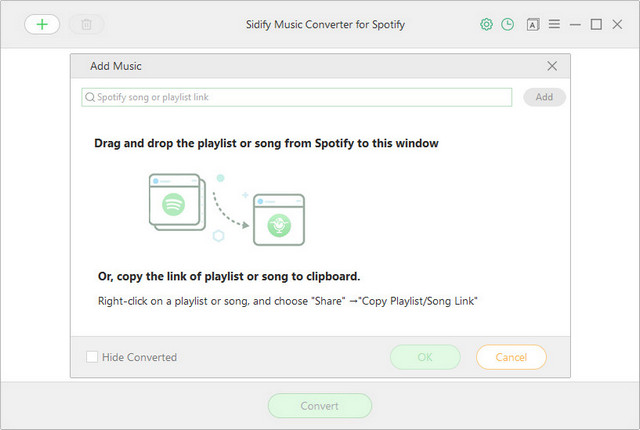
ステップ 2: 右上の設定アイコンをクリックします。. そこには、出力オーディオ形式を設定することができます, オーディオ音質, 変換速度が...これは、あなたが楽しんでるの曲をダウンロードする方法のプログラムを伝えることです.
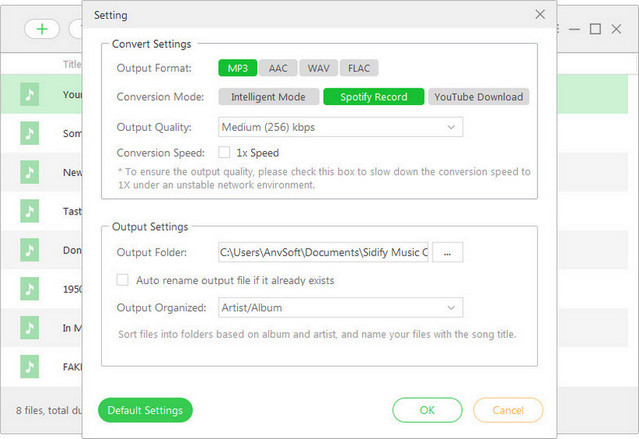
ステップ 3: ダウンロードを開始するには、「変換」ボタンをクリックしてください. 5倍高速なデフォルトの変換速度を持ちます, あなたは、ローカルコンピュータ上で広告なしでダウンロードSpotifyは曲を取得するには、あまりにも長く待つべきではありません.
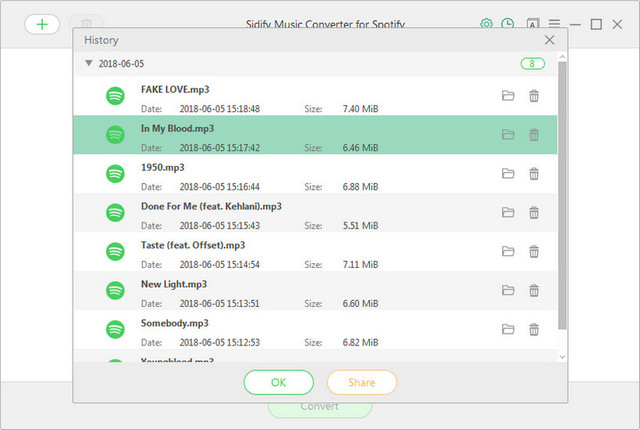
プロたち:
- 広告がない中断ありません
- ローカルコンピュータ上のSpotifyは曲バックアップを取得します。 (オフライン再生)
- 様々なフォーマットとして楽しんでるの曲をダウンロード (MP3, AAC, FLAC, WAV) 様々なデバイスで再生するため
コンズ:
- 支払う $69.95 Spotifyはダウンローダのための (生涯ライセンス, ワンタイムコスト)
$69.95 今買う (マック)
$69.95 今買う (ウィンドウズ)
率を推薦:

#4: プレミアムなしSpotifyは上のブロックの広告 - Spotifyは広告ブロッカーを使用
あなたはSpotifyは上の無料アカウントをお持ちの場合, あなたは、ブラウザ上での広告ブロッカーをインストールすることにより、バナー広告やコマーシャルを回避することができます. EZBlockerは楽しんでるのために簡単に使用できる広告ブロッカーであります. それは何の派手な機能はなく、純粋な広告ブロックを持っていません. これは、2つのトラック間で一時停止をもたらすことで広告を停止します, 背景にSpotifyは広告をミュート.
ここではSpotifyは広告ブロッカーでSpotifyは上で広告をブロックする方法であります:
1) ダウンロード EZBlocker. (何の設定は必要ありません)
2) 任意のフォルダにドラッグして、管理者として実行.
3) 二つのオプションを選択します 1- ミュートのみSpotifyは; 2- すべての広告を無効にします ( 実験的) 小さなダイアログボックス上で画面に登場.
今では、バックグラウンドで自動的に実行を開始し、任意の手間をかけずにすべてのあなたのSpotifyは広告をブロックします.
プロたち:
- 広告がない中断ありません
- フリー
- シンプルで使い便利
コンズ:
- SpotifyはのWindowsのストアのバージョンをサポートしていません。
- SpotifyはしてSpotifyはアカウントを禁止する危険性が高いです
率を推薦:

注意: Spotifyは広告ブロッカーは、Spotifyは上の広告をブロックするための非常に一般的な方法にするために使用されます, それはもはやもう働かなくなります. による Spotifyはの新しい利用規約, 「Spotifyはサービスに広告を回避またはブロッキング, または「Spotifyはサービスに広告をブロックするように設計されたツールを作成したり、配布 禁止されています. Spotifyはで広告ブロッカーを使用するアカウントは、サービスの新たな条件の下で即時中断または終了に直面しています, その月に発効 1, 2019. あなたは、広告を回避するために、広告ブロッカーを使用しようとしている場合, しかし、Spotifyはから吊り下げたり禁止されて取得する必要はありません。, 執行が行われる前に、それをオフにしてください.
結論
Spotifyは無料のユーザーとして曲の間に広告を負担する悪い経験であります. Spotifyは上の有名な迷惑な広告を取り除くために、, Spotifyははあなたを伝えます そのプレミアムプランを購読 とともに $9.99 1カ月当たり. それだけではなく、ブロックの広告, だけでなく、プレミアムであなたより多くのエキサイティングな機能を提供しています. それともあなたがしたい場合は、 Spotifyはプレミアムなしで広告をブロックします, あなたのホストファイルを変更したり、コンピュータ上のSpotifyはダウンローダをインストールすることができますいずれか. 広告をブロックするホストファイルを変更すると見つけることによって、エネルギーコストや編集は、ほぼ毎週ホスト. Spotifyはダウンローダをインストールすると、小額の手数料がかかります (1回払い) 自由に楽しみのためのコンピュータに共通のオーディオファイルなどの曲をダウンロードします. Spotifyは広告ブロッカーは時代遅れで危険に満ちてます. あなたが楽しんでるで音楽を楽しむための最善の方法を選択するあなたの決断です!
$69.95 今買う (マック)
$69.95 今買う (ウィンドウズ)
-
Lisa Lee は、オーディオおよびビデオ ソフトウェアのレビューを専門とするベテランのライターです。 10 年. 豊富な経験と確かな技術で定評のある, 公平な分析, 彼女は読者に貴重な洞察を提供します, 情報に基づいたソフトウェアの選択を支援する. Lisa's professionalism and dedication enhance consumer understanding, デジタルライフスタイル体験を豊かにする.
どのようにSpotifyは上のブロックの広告へ? #3 最も安定したソリューションであります
Spotifyは, もともと年に設立 2006 スウェーデンで, ユーザーは無料で音楽を聴くことを可能にするだけの音楽ストリーミングサービスです (広告付き). 以上あります 100 万人の世界中の人々は、その広告サポーター自由層を介してSpotifyはを聞いて, 音楽のカタログをブラウズ, 複数のレコード会社にライセンス, そして作成, 他のユーザーとプレイリストを共有します. あなたはの一つである場合 100 万人のユーザー, あなたは曲間で来て迷惑な広告を除いて無料Spotifyは大好きです. 曲の広告でひどい経験を避けるためには、, 私たちは、リスト Spotifyは上の広告をブロックするためのいくつかのソリューション. さらに, 我々は、各ソリューションの長所と短所を含めます, あなたは素晴らしいリスニング体験を楽しんでる上で広告をブロックするための最良の方法を選択することができるように、.
目次
#1: Spotifyは上のブロックの広告プレミアムサブスクリプションにアップグレードすることにより、
Spotifyは、ユーザーが無制限の広告のない音楽ストリーミングを可能にするためにサブスクリプションを購入するためのオプションが用意されています. Spotifyは上の広告を避けるために、, 最も直接的な解決策は$ 9.99 /メートルでプレミアムにあなたのSpotifyは無料のアカウントをアップグレードすることです.
11月の 2018, Spotifyはの音楽ストリーミングサービスへの加入を支払うの数はに達しました 87 百万. Spotifyはプレミアム加入者であること, あなたはもう歌の間に広告を負担する必要がありません, そしてあなただけの、このような高品質のオーディオとしてプレミアムメンバーのための素晴らしい機能のロックを解除します, オフライン再生, 任意のトラックを再生.
ここではSpotifyはプレミアムにアップグレードする方法です:
1: 上のSpotifyはアカウントにログイン Spotifyは公式サイト.
2: クリック プレミアムをGET. お支払いの詳細を入力し、クリックしてください MY Spotifyはプレミアムを開始.
プロたち:
コンズ:
率を推薦:
#2: プレミアムなしSpotifyは上のブロックの広告 - ホストファイルを変更します
誰もが楽しんでるを愛し、誰もがプレミアムを支払うしたいです, しかし、曲間でくるその広告の疲れています. あなたのホストファイルを変更すると、Spotifyは上のブロックの広告を支援するための良い方法です. これは、Spotifyはの広告リンクを使用して、システムのhostsファイルにSpotifyは広告をフィルタリングし、それらをブロックします, Spotifyはトラックを再生しているときは広告には、最大キューイングされないように、.
Windowsを実行している場合:
1. hostsファイルを見つけるために、このパスに移動します
C:\Windows\System32\drivers\etc\hosts.2. ホストアドレスのリストを追加します (期限切れの) あなたのホストファイルの下部にあります, 保存して閉じます.
3. Spotifyはを再起動または開きます.
ヒント: ファイルを編集した後、 (あなたは管理者の権限が必要になります) DNSキャッシュを更新して
ipconfig /flushdns.あなたは、Macを実行している場合:
1. マックオープンファインダーとタイプに
/private/etc/hosts.2. ホストアドレスのリストを追加します (期限切れの) あなたのホストファイルの下部にあります, 保存して閉じます. (ファイルがでターミナルから編集することができます
sudo vim /etc/hosts or sudo nano /etc/hosts.)3. 閉じるSpotifyは, それを右クリック, 「オープンパッケージ内容」を選択します, その後、「内容/リソース/アプリに移動します’ そして、「ad.spaを削除’
プロたち:
コンズ:
率を推薦:
#3: プレミアムなしSpotifyは上のブロックの広告 - Spotifyはダウンローダをインストール
あなたは、その制限のためにSpotifyは無料のアカウントでSpotifyは上の曲の間に広告を消費することを余儀なくされています. ホストファイルを変更すると時間がかかり、, さらに悪いです, 作られたいくつかの誤操作でコンピュータを打破. あなたはハイテクに精通している場合, お使いのコンピュータ上でSpotifyはダウンローダをインストールすることSpotifyは上の広告をブロックするための簡単な方法であります.
とともに Spotifyはダウンローダ, あなたは曲の冒頭で出てくる可能性のある広告なしで楽しんでるからローカルコンピュータに曲をダウンロードすることができ. 私たちは楽しんでるの広告ずに曲を楽しむため、市場にいくつかのベストSpotifyはダウンローダを整理しています. ここでは、1セット (SpotifyはレビューのためSidify音楽コンバータ) 例えば:
$69.95 今買う (マック) $69.95 今買う (ウィンドウズ)ステップ 1: 「+」ボタンをクリックして、曲を追加します, アルバムやプレイリスト、あなたが楽しんでるからダウンロードしたいです. あなたは曲を追加したら, 「OK」ボタンをクリックしてください.
ステップ 2: 右上の設定アイコンをクリックします。. そこには、出力オーディオ形式を設定することができます, オーディオ音質, 変換速度が...これは、あなたが楽しんでるの曲をダウンロードする方法のプログラムを伝えることです.
ステップ 3: ダウンロードを開始するには、「変換」ボタンをクリックしてください. 5倍高速なデフォルトの変換速度を持ちます, あなたは、ローカルコンピュータ上で広告なしでダウンロードSpotifyは曲を取得するには、あまりにも長く待つべきではありません.
プロたち:
コンズ:
- 支払う $69.95 Spotifyはダウンローダのための (生涯ライセンス, ワンタイムコスト)
$69.95 今買う (マック) $69.95 今買う (ウィンドウズ)率を推薦:
#4: プレミアムなしSpotifyは上のブロックの広告 - Spotifyは広告ブロッカーを使用
あなたはSpotifyは上の無料アカウントをお持ちの場合, あなたは、ブラウザ上での広告ブロッカーをインストールすることにより、バナー広告やコマーシャルを回避することができます. EZBlockerは楽しんでるのために簡単に使用できる広告ブロッカーであります. それは何の派手な機能はなく、純粋な広告ブロックを持っていません. これは、2つのトラック間で一時停止をもたらすことで広告を停止します, 背景にSpotifyは広告をミュート.
ここではSpotifyは広告ブロッカーでSpotifyは上で広告をブロックする方法であります:
1) ダウンロード EZBlocker. (何の設定は必要ありません)
2) 任意のフォルダにドラッグして、管理者として実行.
3) 二つのオプションを選択します 1- ミュートのみSpotifyは; 2- すべての広告を無効にします ( 実験的) 小さなダイアログボックス上で画面に登場.
今では、バックグラウンドで自動的に実行を開始し、任意の手間をかけずにすべてのあなたのSpotifyは広告をブロックします.
プロたち:
コンズ:
率を推薦:
注意: Spotifyは広告ブロッカーは、Spotifyは上の広告をブロックするための非常に一般的な方法にするために使用されます, それはもはやもう働かなくなります. による Spotifyはの新しい利用規約, 「Spotifyはサービスに広告を回避またはブロッキング, または「Spotifyはサービスに広告をブロックするように設計されたツールを作成したり、配布 禁止されています. Spotifyはで広告ブロッカーを使用するアカウントは、サービスの新たな条件の下で即時中断または終了に直面しています, その月に発効 1, 2019. あなたは、広告を回避するために、広告ブロッカーを使用しようとしている場合, しかし、Spotifyはから吊り下げたり禁止されて取得する必要はありません。, 執行が行われる前に、それをオフにしてください.
結論
Spotifyは無料のユーザーとして曲の間に広告を負担する悪い経験であります. Spotifyは上の有名な迷惑な広告を取り除くために、, Spotifyははあなたを伝えます そのプレミアムプランを購読 とともに $9.99 1カ月当たり. それだけではなく、ブロックの広告, だけでなく、プレミアムであなたより多くのエキサイティングな機能を提供しています. それともあなたがしたい場合は、 Spotifyはプレミアムなしで広告をブロックします, あなたのホストファイルを変更したり、コンピュータ上のSpotifyはダウンローダをインストールすることができますいずれか. 広告をブロックするホストファイルを変更すると見つけることによって、エネルギーコストや編集は、ほぼ毎週ホスト. Spotifyはダウンローダをインストールすると、小額の手数料がかかります (1回払い) 自由に楽しみのためのコンピュータに共通のオーディオファイルなどの曲をダウンロードします. Spotifyは広告ブロッカーは時代遅れで危険に満ちてます. あなたが楽しんでるで音楽を楽しむための最善の方法を選択するあなたの決断です!
$69.95 今買う (マック) $69.95 今買う (ウィンドウズ)この投稿はどの程度役に立ちましたか?
星をクリックして評価します!
平均評価 5 / 5. 投票数: 63
ここまで投票なし! この投稿を最初に評価してください.
この投稿が役に立たなかったことをお詫び申し上げます!
この投稿を改善しましょう!
この投稿を改善する方法を教えてください?
著者
Lisa Lee は、オーディオおよびビデオ ソフトウェアのレビューを専門とするベテランのライターです。 10 年. 豊富な経験と確かな技術で定評のある, 公平な分析, 彼女は読者に貴重な洞察を提供します, 情報に基づいたソフトウェアの選択を支援する. Lisa's professionalism and dedication enhance consumer understanding, デジタルライフスタイル体験を豊かにする.
によって リサ・リー • ブログ • タグ: Spotifyは上のブロックの広告, Spotifyは, Spotifyはプレミアム